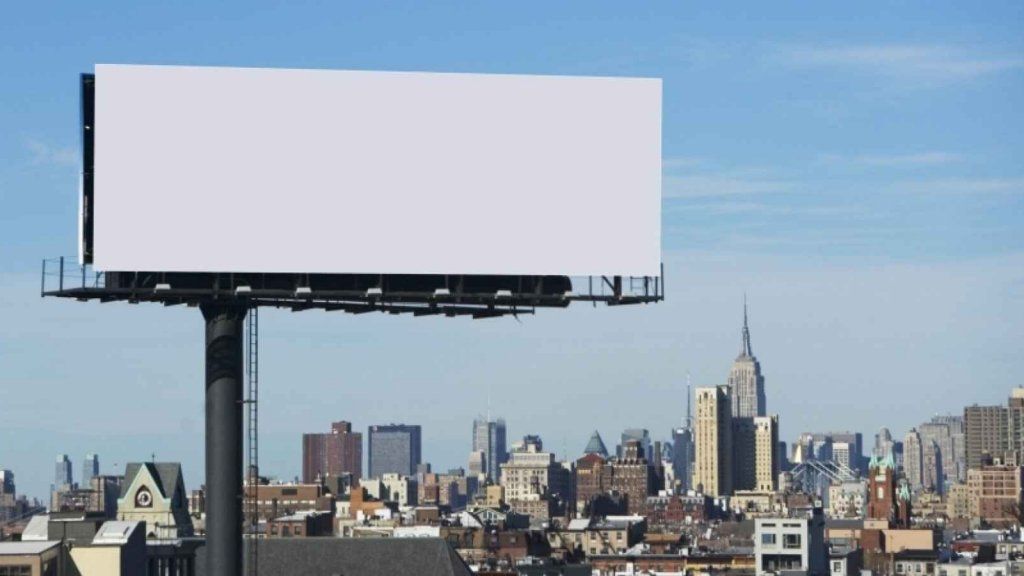Một trong những điều được mong đợi nhất các tính năng mới trong iOS 14 là nó sẽ cho phép bạn đặt ứng dụng thư yêu thích của mình làm tùy chọn mặc định khi bạn nhấn vào một liên kết email. Người dùng Android đã có thể làm điều đó trong một thời gian và đó là một trong những điều mà người dùng có năng lực email yêu cầu từ Apple. Nếu bạn vẫn đang sử dụng ứng dụng Thư đi kèm với iOS, thực sự có lựa chọn tốt hơn --chỉ đặt mặc định của bạn thành Gmail.
Nghe này, tôi hiểu rằng bạn sử dụng Gmail như một dịch vụ email. Hầu như tất cả mọi người đều vậy - điều đó tốt. Tôi biết nhiều người trong số các bạn đã lên kế hoạch đặt Gmail làm ứng dụng mặc định của mình trong tương lai gần, có nghĩa là đây là thời điểm quan trọng để đưa ra một thông báo dịch vụ công cộng nhẹ nhàng: Vui lòng không.
Tôi không đùa.
Bạn có thể sử dụng Gmail với hầu hết mọi ứng dụng email hiện đại, vì vậy không có lý do gì để sử dụng ứng dụng có cùng tên. Nó không tốt, cả về thiết kế hoặc chức năng. Bạn có thể làm tốt hơn nhiều. Trên thực tế, tôi sẽ cung cấp cho bạn một số lựa chọn mà bạn nên cân nhắc. Tôi biết mình hơi hợm hĩnh về email và tôi khá kén chọn thiết kế. Mặc dù Google rất giỏi trong việc tạo ra những thứ hoạt động thực sự tốt, nhưng ngôn ngữ thiết kế của họ vẫn còn nhiều điều đáng mong đợi.
Tuy nhiên, trước khi chúng tôi bắt đầu, nếu bạn muốn thay đổi ứng dụng mặc định của mình, hãy mở ứng dụng Cài đặt trên iPhone của bạn, cuộn xuống và nhấn vào ứng dụng bạn muốn sử dụng làm mặc định. Ở dưới cùng, bạn sẽ thấy một tùy chọn cho 'Ứng dụng Thư mặc định.' Apple chắc chắn có thể làm cho điều này trực quan hơn nhiều nhưng họ không thực sự muốn bạn thực hiện thay đổi. Họ chỉ muốn có thể nói rằng họ đang cung cấp cho bạn tùy chọn.
Nhân tiện, cho đến nay chỉ có một số ứng dụng có thể được đặt làm mặc định, vì vậy nếu ứng dụng bạn sử dụng không phải là một tùy chọn, bạn có thể muốn xem xét một trong số này.
Tia lửa
Tôi sử dụng Spark làm ứng dụng email chính mà tôi lựa chọn và đó là ứng dụng tôi đã đặt làm mặc định. Công bằng mà nói, tôi không thích một vài điều về nó, chẳng hạn như thực tế là bạn không thể thay đổi số dòng xem trước trong chế độ xem danh sách email. Tuy nhiên, nó yêu thích của tôi chủ yếu vì nó tích hợp với rất nhiều ứng dụng của bên thứ ba.
Tôi thích rằng tôi có thể dễ dàng kết nối email của mình với Things, Dropbox, Evernote, Reminders, Google Drive và Asana. Bạn cũng có thể 'báo lại' email của mình để thư biến mất cho đến khi bạn sẵn sàng xử lý chúng, sau đó xuất hiện ở đầu hộp thư đến của bạn.
Spark cũng có một lịch khá tốt được tích hợp sẵn và nó cũng hỗ trợ tính năng widget mới của Apple. Bạn có thể thêm chế độ xem lịch hoặc hộp thư đến trực tiếp vào màn hình chính. Bây giờ nếu tôi có thể chỉ cần yêu cầu họ sửa bản xem trước tin nhắn.
Chào
Nếu bạn đã bắt đầu sử dụng Hey, bạn sẽ rất vui khi biết rằng giờ đây bạn có thể đặt nó làm ứng dụng email mặc định. Nếu bạn chưa quen với Hey, đó là dịch vụ email mới của các nhà sản xuất Basecamp. Các tính năng chính của nó được thiết kế để giúp bạn làm việc hiệu quả hơn với email của mình. Ví dụ: nó có chế độ xem 'Người sàng lọc', cho phép bạn quyết định xem bạn có muốn nhận email từ người gửi hay không. Nếu bạn chọn 'không', bạn sẽ không bao giờ thấy email từ người đó nữa.
Hey cũng thực hiện rất tốt việc quản lý các tệp đính kèm và bản tin, thậm chí còn có chế độ xem chuỗi tuyệt vời để xem nhanh tất cả các thư của bạn. Thực tế là bây giờ bạn có thể đặt nó làm mặc định là rất tốt vì dịch vụ chỉ hoạt động với ứng dụng Hey. Nếu đó là dịch vụ email chính của bạn, đây là tin vui.
Quan điểm
Nhìn chung, Outlook là một trong những ứng dụng email phổ biến nhất, phần lớn vì lý do tương tự như Gmail - nó vừa là một ứng dụng vừa là một dịch vụ. Nếu bạn đã sử dụng các sản phẩm của Microsoft, có những lợi ích khi sử dụng Outlook. Một trong số đó là, ngoài email và lịch của bạn, ứng dụng Outlook dành cho thiết bị di động được thiết kế lại cũng cho phép bạn dễ dàng truy cập vào các tài khoản lưu trữ đám mây của mình.
Ứng dụng iOS của Microsoft dành cho Outlook cũng được cải tiến nhiều và bao gồm hỗ trợ tích hợp với Slack, Trello và Evernote (trong số những ứng dụng khác), làm cho nó trở thành một công cụ tuyệt vời cho người dùng thành thạo.